手动卸载Internet Explorer 9(IE9)可能对于某些用户来说是一个必要的步骤,尤其是当他们需要回滚到更早的浏览器版本或是因为IE9引发了某些兼容性问题时,虽然Windows操作系统提供了基本的卸载功能,但为了确保彻底、干净地移除IE9,用户通常需要遵循一系列详细的步骤,以下是一份全面的手动卸载IE9攻略,包含了必要的步骤和应当注意的事项。
卸载前的准备工作
1、备份数据:在开始卸载过程之前,强烈建议您备份所有重要数据,包括收藏夹、浏览历史记录以及其他个人设置,虽然卸载IE9通常不会影响到这些数据,但以防万一总是好的。
2、关闭所有程序:确保在卸载前关闭所有正在运行的程序,特别是那些可能与浏览器交互的程序,如杀毒软件、防火墙或是其他浏览器。
3、管理员权限:确保您拥有管理员权限,因为卸载系统组件通常需要更高的权限级别。
卸载步骤
1、通过控制面板卸载:
* 打开“控制面板”(可以在开始菜单中搜索)。
* 选择“程序和功能”或“卸载程序”(取决于您的Windows版本)。
* 在列表中找到“Windows Internet Explorer 9”,然后单击它。
* 点击“卸载/更改”按钮,请注意,在某些Windows版本中,IE9可能不会直接出现在列表中,因为它被视为一个系统更新。
2、使用系统还原点:
* 如果您之前创建了系统还原点,并且该还原点是在安装IE9之前创建的,那么您可以使用系统还原功能将计算机还原到该状态。
* 打开“控制面板”中的“恢复”选项。
* 选择“打开系统还原”,然后按照提示操作。
3、手动删除相关文件和注册表项(高级用户):
* 使用“regedit”命令打开注册表编辑器。
* 导航到包含IE9相关条目的注册表键,并小心删除它们,请注意,错误地修改注册表可能会导致严重问题,因此请确保您知道自己在做什么。
* 手动删除IE9的安装文件和相关的系统文件,这些文件通常位于“Program Files”或“Windows”目录下。
注意事项
系统兼容性:在卸载IE9之前,请确保您的系统能够支持更早的浏览器版本,或者您已经准备好了安装另一个浏览器作为替代。
更新与依赖项:某些Windows更新可能依赖于IE9或更高版本的特定组件,在卸载IE9后,您可能需要重新安装这些更新或寻找替代方案。
技术支持:如果您在卸载过程中遇到任何问题,建议联系Microsoft技术支持或访问相关的技术支持论坛寻求帮助。
安全考虑:在卸载任何浏览器或系统组件时,都要小心不要破坏系统的安全性,确保您的计算机在卸载后仍然受到适当的保护,例如安装并更新杀毒软件。
后续步骤
安装替代浏览器:在卸载IE9后,您可能需要安装另一个浏览器来浏览网页,有许多流行的浏览器可供选择,如Google Chrome、Mozilla Firefox或Microsoft Edge(如果您使用的是较新版本的Windows)。
测试系统稳定性:在卸载完成后,建议进行全面的系统测试,以确保没有其他问题出现,并且系统保持稳定。
通过遵循上述步骤和注意事项,您应该能够成功地卸载Internet Explorer 9,并准备好迎接新的浏览器体验,请记住,在进行任何系统更改之前,始终备份重要数据,并确保您了解所执行操作的后果。


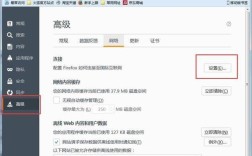
![梦幻西游手游2024年五一活动攻略 五一神兽集邮/星运游记活动奖励一览[多图]](https://www.coating-online.com/zb_users/cache/thumbs/36af0a89b243398f3b6a0055dc30c45b-264-164-1.png)